Ereduse, teksti suuruse ja värinaga tagasiside reguleerimine kellas Apple Watch Ultra
Kella Apple Watch Ultra ekraani ereduse ja teksti reguleerimine
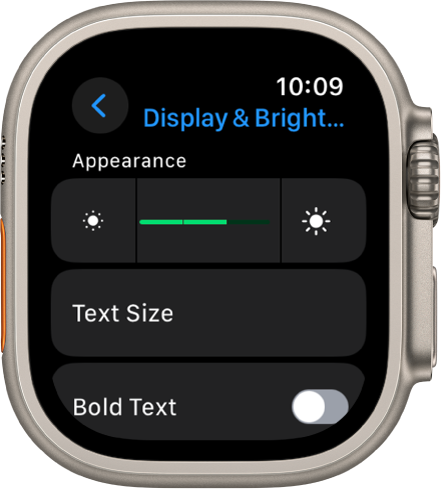
Avage kellas Apple Watch Ultra rakendus Settings ![]() , seejärel puudutage Display & Brightness, et reguleerida järgmist.
, seejärel puudutage Display & Brightness, et reguleerida järgmist.
Eredus: puudutage reguleerimiseks Brightness-juhikuid või puudutage liugurit, seejärel keerake Digital Crowni.
Teksti suurus: puudutage Text Size, seejärel puudutage tähti või keerake Digital Crowni.
Rasvane tekst: lülitage Bold Text sisse.
Samuti saate reguleerida samu asju iPhone'ist. Avage iPhone'is Apple Watchi rakendus, puudutage My Watch, puudutage Display & Brightness, seejärel reguleerige eredust ja teksti.
Heli reguleerimine
Avage kellas Apple Watch Ultra rakendus Settings
 .
.Puudutage Sounds & Haptics.
Puudutage Alert Volume all olevaid helitugevuse juhikuid või puudutage liugurit, seejärel keerake reguleerimiseks Digital Crowni.
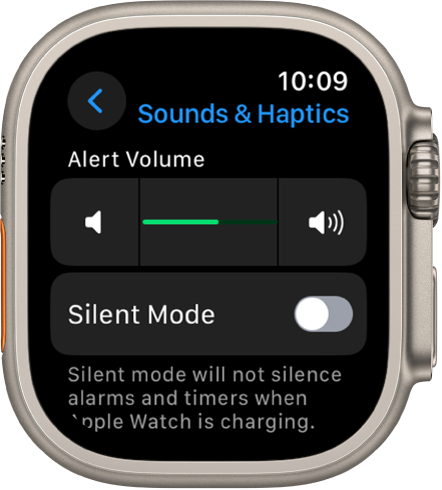
Või avage iPhone'is rakendus Apple Watch, puudutage Sounds & Haptics, seejärel lohistage liugurit Alert Volume.
Samuti saate vähendada kellaga Apple Watch Ultra ühendatud kõrvaklappide helitugevust. Valige rakenduses Settings ![]() valik Sounds & Haptics > Headphone Safety, seejärel lülitage Reduce Loud Sounds sisse.
valik Sounds & Haptics > Headphone Safety, seejärel lülitage Reduce Loud Sounds sisse.
Värintagasiside intensiivsuse reguleerimine
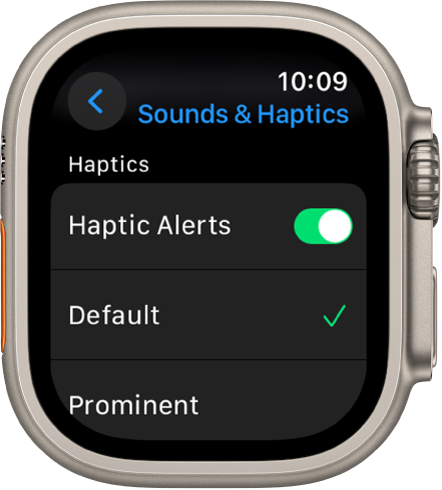
Saate reguleerida värina (või randmepuudutuste) tugevust, mida Apple Watch Ultra kasutab märguanneteks ja hoiatusteks.
Avage Apple Watch Ultras rakendus Settings
 .
.Puudutage Sounds & Haptics, seejärel lülitage Haptic Alerts välja või sisse.
Valige Default või Prominent.
Või avage iPhone'is rakendus Apple Watch, puudutage, My Watch, puudutage Sounds & Haptics, seejärel valige Default või Prominent.
Digital Crowni värintagasiside välja või sisse lülitamine
Tunnete kellas Apple Watch Ultra kerimiseks Digital Crowni keeramisel klõpsusid. Selle tagasiside välja või sisse lülitamiseks järgige alltoodud juhiseid.
Avage kellas Apple Watch Ultra rakendus Settings
 .
.Puudutage Sound & Haptics, seejärel lülitage Crown Haptics välja või sisse.
Samuti saate lülitada süsteemitagasiside välja või sisse.
Või avage iPhone'is rakendus Apple Watch, puudutage, My Watch, puudutage Sounds & Haptics, seejärel lülitage Crown Haptics välja või sisse.
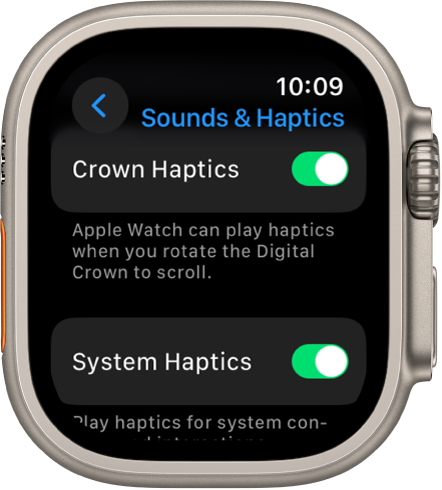
Funktsiooni Taptic Time kasutamine
Vaikses režiimis saab Apple Watch Ultra anda teile teada palju kell on, puudutades vastav arv kordi teie rannet.
Avage Apple Watch Ultras rakendus Settings
 .
.Puudutage Clock, kerige alla, seejärel puudutage Taptic Time.
Lülitage funktsioon Taptic Time sisse, seejärel valige seade – Digits, Terse või Morse Code.
Digits: Apple Watch Ultra puudutab pikalt iga 10 tunni kohta, puudutab lühidalt iga järgmise tunni kohta, puudutab pikalt iga 10 minuti kohta, seejärel puudutab lühidalt iga järgmise minuti kohta.
Terse: Apple Watch Ultra puudutab pikalt iga viie tunni kohta, puudutab lühidalt iga järgmise tunni kohta, seejärel puudutab pikalt iga veerandtunni kohta.
Morse Code: Apple Watch Ultra puudutab iga ajanumbri morsekoodis.
Funktsiooni Taptic Time saab seadistada ka iPhone'is. Avage iPhone'is Apple Watchi rakendus, puudutage My Watch, valige Clock > Taptic Time, seejärel lülitage see sisse.
Märge: Kui funktsioon Taptic Time on keelatud, siis võib Apple Watch Ultra lugeda kellaaja alati ette. Funktsiooni Taptic Time kasutamiseks valige kõigepealt Settings ![]() > Clock, seejärel lülitage Speak Time alt funktsioon Control With Silent Mode sisse.
> Clock, seejärel lülitage Speak Time alt funktsioon Control With Silent Mode sisse.